
Info Menarik – Pernahkah Kamu menemukan diri Kamu dalam situasi di mana Kamu perlu mengakses atau mengedit dokumen Word yang dilindungi dengan kata sandi, tetapi Kamu tidak memiliki akses yang tepat? Jangan khawatir, Kamu dapat mengatasi tantangan tersebut dengan beberapa langkah sederhana yang akan kami bagikan dalam artikel ini. Dalam panduan ini, kami akan membahas cara membuka proteksi file dokumen Office Word tanpa perlu menggunakan software tambahan.
Alasan Membuka Proteksi File Dokumen Office Word
Membuka proteksi pada file dokumen Office Word merupakan topik yang memunculkan berbagai sudut pandang. Alasan seseorang untuk melakukan ini bisa bervariasi tergantung pada konteks dan niat. Berikut ini beberapa alasan umum mengapa seseorang mungkin ingin membuka proteksi pada file dokumen Office Word:
1. Akses Tanpa Kata Sandi yang Tersimpan dengan Aman
Terkadang, seseorang mungkin lupa kata sandi yang digunakan untuk melindungi dokumen mereka sendiri. Dalam situasi ini, jika pemilik dokumen memiliki hak akses sah dan hanya ingin mendapatkan kembali akses ke dokumen mereka, mereka mungkin mencari cara untuk membuka proteksi tersebut.
2. Kehilangan atau Lupa Kata Sandi
Kemudian pengguna dapat kehilangan atau lupa kata sandi yang digunakan untuk melindungi dokumen. Jika ini adalah dokumen yang mereka buat sendiri dan hanya ingin mengakses kembali kontennya, niatnya mungkin hanya untuk mendapatkan akses tanpa harus mengubah atau menyebarkan dokumen tersebut.
3. Dokumen Diperoleh Secara Sah
Selanjutnya ada situasi di mana seseorang mungkin menerima dokumen yang dilindungi dengan kata sandi dari pihak lain, misalnya dari rekan kerja, klien, atau pemberi tugas. Jika pemilik dokumen tidak lagi dapat Kamu hubungi atau tidak memberikan kata sandi yang benar, penerima dokumen ini mungkin ingin membuka proteksi untuk melihat atau mengedit isinya sesuai dengan tujuan yang sah.
4. Kebutuhan Mendesak
Kemudian dalam beberapa kasus, seseorang mungkin membutuhkan informasi penting yang terkandung dalam dokumen terproteksi dalam waktu yang singkat. Jika alternatif lain tidak memungkinkan dan niatnya adalah untuk kepentingan yang mendesak, individu tersebut mungkin coba mencari cara untuk membuka proteksi.
5. Pemulihan Konten Setelah Kegagalan Teknis
Selanjutnya kegagalan teknis atau kerusakan pada perangkat lunak mungkin menyebabkan kesulitan dalam membuka dokumen yang sebelumnya dapat Kamu akses. Dalam kasus ini, pemilik dokumen mungkin ingin mencoba membuka proteksi untuk memulihkan konten yang mungkin hilang akibat masalah tersebut.
Baca Juga: Panduan Lengkap Cara Membuat Password pada File Dokumen Office Word
Cara Membuka Proteksi File Dokumen Office Word Tanpa Menggunakan Software
Penting untuk Kamu ingat bahwa membuka proteksi pada file dokumen yang bukan milik Kamu tanpa izin atau niat yang sah adalah tindakan yang melanggar etika dan hukum. Penghormatan terhadap hak cipta, privasi, dan keamanan informasi sangat penting dalam penggunaan teknologi dan data. Jika Kamu membutuhkan akses atau perubahan pada dokumen yang dilindungi, saya sarankan untuk mencari izin dan bantuan dari pemilik asli dokumen.
Jika tujuannya untuk keperluan yang sah, untuk membuka proteksi file dokumen Office Word itu sangat mudah. Berikut adalah langkah-langkahnya:
1. Gunakan Google Docs
Salah satu metode yang efektif adalah menggunakan layanan daring seperti Google Docs. Kamu dapat mengunggah dokumen Word yang terproteksi ke Google Drive dan membukanya dengan Google Docs. Langkah-langkahnya adalah sebagai berikut:
- Unggah dokumen ke Google Drive.
- Klik kanan pada file yang Kamu unggah, pilih Buka dengan, lalu pilih Google Docs.
- Kamu akan diminta untuk mengonversi dokumen menjadi format Google Docs. Pilih opsi tersebut.
- Setelah dokumen terbuka di Google Docs, Kamu akan dapat melihat dan mengedit isinya. Kamu bahkan dapat menyimpan salinan yang dapat Kamu unduh dalam format Word jika Kamu perlukan.
2. Menggunakan Konverter Online
Kemudian ada berbagai situs web yang menawarkan layanan konversi dari format dokumen ke format lainnya. Beberapa dari mereka juga dapat membantu Kamu dalam membuka proteksi dan mengedit dokumen Word. Carilah konverter online yang mendukung format Word dan coba unggah dokumen yang ingin Kamu akses.
- Cari konverter Word ke PDF online atau hal serupa di mesin pencari.
- Pilih salah satu layanan konverter yang populer dan dapat Kamu andalkan.
- Unggah dokumen Word yang terproteksi, dan konverter tersebut mungkin akan membukanya dalam format PDF.
- Setelah itu, Kamu dapat mengunduh dokumen PDF dan mengonversinya kembali menjadi format Word.
3. Mengubah Format Dokumen Word
Selanjutnya untuk membuka proteksi dokumen Office Word bisa kita lakukan dengan mengubah format file Word. Kita ubah format Word menjadi format XML File.
Ikuti langkah-langkah berikut ini:
Langkah 1: Ubah Format Word menjadi XML File
Silakan Kamu buka file dokumen Word yang diproteksi, kemudian Save As file tersebut dan pilih format type XML Document.
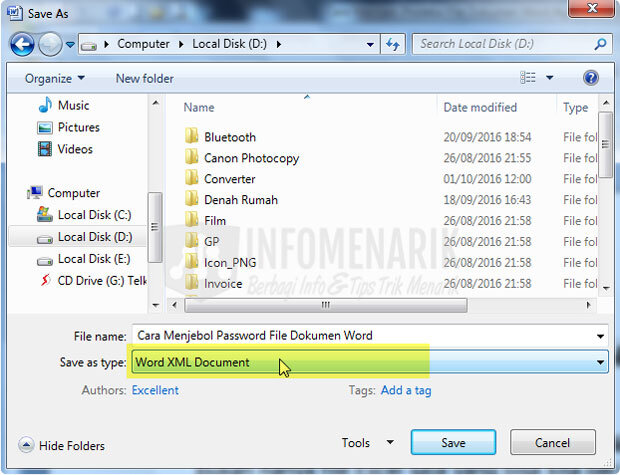
Langkah 2: Buka XML File dengan Notepad
Selanjutnya Kamu buka file Word yang sudah Kamu ubah menjadi XML File dengan Notepad. Caranya klik kanan pada file XML kemudian klik pilih Open with > Notepad.
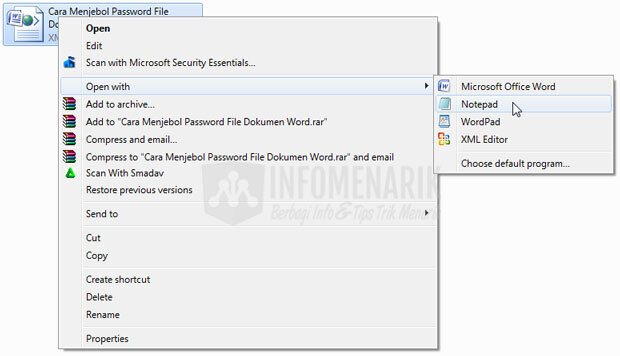
Langkah 3: Hapus Kode Proteksi
Kemudian Kamu cari kode documentProtection pada sederetan kode yang tampil pada layar Notepad. Untuk mempermudah dan mempercepat pencarian gunakan fitur Find dengan cara menekan Ctrl + F pada keyboard. Pada kolom Find what Kamu ketik documentProtection kemudian Enter. Hapus baris kode berikut:
<w:documentProtection w:edit="readOnly" w:formatting="1" w:enforcement="1"
w:cryptProviderType="rsaFull" w:cryptAlgorithmClass="hash"
w:cryptAlgorithmType="typeAny" w:cryptAlgorithmSid="4"
w:cryptSpinCount="100000" w:hash="....................................="
w:salt="....................................=="/>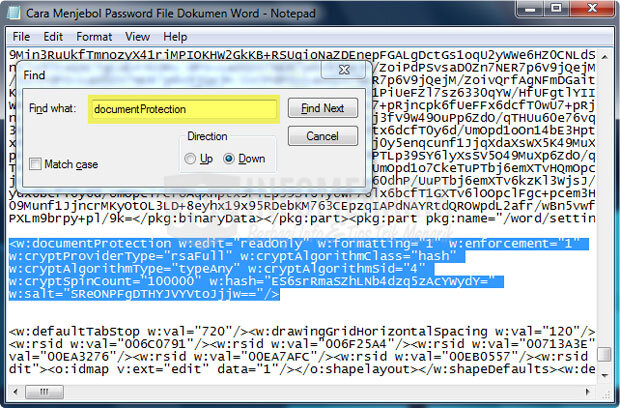
Setelah menghapus kode seperti yang sudah saya jelaskan di atas, simpan XML File tersebut dengan cara klik File > Save atau menekan Ctrl+S pada keyboard.
Langkah 4: Ubah Format XML File menjadi Word
Kemudian Kamu buka file XML File menggunakan Office Word dan sekarang file dokumen Kamu sudah hilang proteksinya. Kini Kamu bisa melakukan editing lagi seperti sebelum dokumen belum kita proteksi.
Silakan Kamu simpan file Word ke dalam format semula yaitu type Word Document.
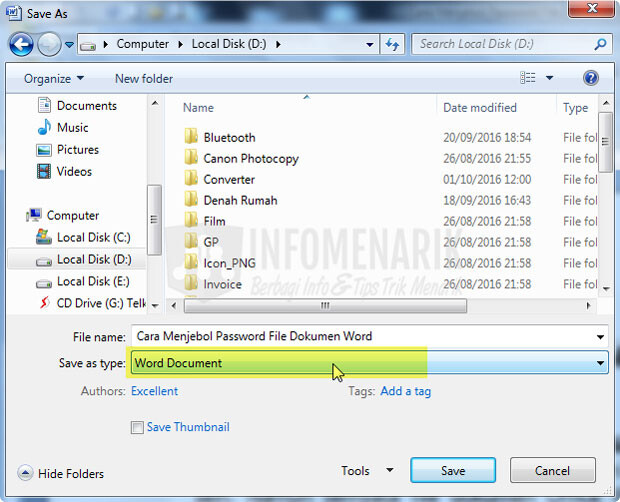
4. Pertimbangkan untuk Menghubungi Penulis Asli
Jika Kamu memiliki akses terbatas pada dokumen terproteksi, misalnya karena Kamu adalah penerima dokumen tersebut, Kamu mungkin dapat menghubungi penulis asli atau pemilik dokumen untuk meminta kata sandi atau akses yang sesuai.
Catatan Penting:
- Metode ini tidak akan berhasil jika dokumen terlindungi dengan cara enkripsi yang kuat atau algoritma keamanan yang canggih. Dalam beberapa kasus, Kamu mungkin perlu menghubungi pemilik dokumen untuk mendapatkan akses yang sah.
- Pastikan untuk selalu mematuhi etika dan hukum yang berlaku saat mencoba membuka dokumen yang terlindungi dengan proteksi. Jika Kamu tidak memiliki izin untuk mengakses atau mengedit dokumen, lebih baik untuk menghindari upaya membuka dokumen tersebut.
Baca Juga: Cara Proteksi File Dokumen Office Word: Cara Mencegah File Dapat Diedit oleh Orang Lain
Kesimpulan
Dengan mengikuti langkah-langkah sederhana di atas, Kamu memiliki kesempatan untuk membuka dan mengakses dokumen Office Word yang terproteksi tanpa perlu mengandalkan perangkat lunak tambahan. Namun, tetap ingat untuk menggunakan pengetahuan ini dengan bijak dan dengan itikad baik.
 Info Menarik Berbagi Info & Tips Trik Menarik
Info Menarik Berbagi Info & Tips Trik Menarik




makasih tipsnya